Wenn BlueStacks lange zum Laden braucht, dann liegt das an einem der folgenden Gründe:
- Schwache Computereigenschaften oder Ressourcenmangel;
- Alte Version des Programms;
- Falsche Einstellungen für virtuelle Geräte;
- Andere.
Lassen Sie uns sehen, wie Sie den Startvorgang des Emulators beschleunigen können.
Anleitung
B Zunächst schlagen wir vor, dass Sie alle unnötigen Programme auf Ihrem Computer schließen, um interne Daten freizugeben Ressourcen, damit BlueStacks funktioniert. Es gibt einen Browser mit einer Reihe von nicht sehr nützlichen Registerkarten – speichern und reduzieren Sie sie. Unterwegs wird ein Spiel geöffnet – machen Sie dasselbe, genau wie bei anderen Programmen.
Dann empfehlen wir Ihnen, den Emulator mit mehr Ressourcen auszustatten. Gehen Sie dazu zu den Einstellungen:
- Klicken Sie in der dritten Version von BS auf das Symbol mit einem Pfeil oben und öffnen Sie dann das gewünschte Element.

- Im vierten – klicken Sie auf das Zahnradsymbol oben im Fenster und dann auf die erste Option.

Die Registerkarte Anzeige wird anfänglich geladen. Hier empfehlen wir die Auflösung auf mittel einzustellen. Im Allgemeinen ist 1280x720 die beste Wahl für die meisten Konfigurationen. Im Abschnitt DPI aktivieren Sie am besten den Modus 240.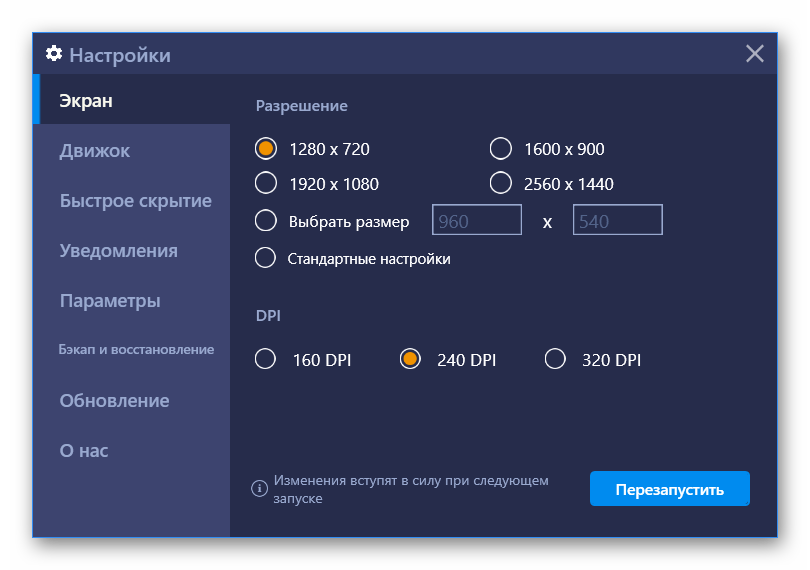 Dann müssen Sie auf den Reiter „Engine“ gehen. Aktivieren Sie oben OpenGL, wenn DirectX funktioniert, und wählen Sie dann Wirth aus. maximal verfügbare Anzahl an Kernen und mindestens 2 GB RAM (oder 2048 MB) auf dem Computer. Klicken Sie dann auf „Neu laden“, um alle geänderten Einstellungen zu speichern.
Dann müssen Sie auf den Reiter „Engine“ gehen. Aktivieren Sie oben OpenGL, wenn DirectX funktioniert, und wählen Sie dann Wirth aus. maximal verfügbare Anzahl an Kernen und mindestens 2 GB RAM (oder 2048 MB) auf dem Computer. Klicken Sie dann auf „Neu laden“, um alle geänderten Einstellungen zu speichern. Dann müssen Sie auf den Reiter „Engine“ gehen. Aktivieren Sie oben OpenGL, wenn DirectX funktioniert, und wählen Sie dann Wirth aus. maximal verfügbare Anzahl an Kernen und mindestens 2 GB RAM (oder 2048 MB) auf dem Computer. Klicken Sie dann auf „Neu laden“, um alle geänderten Einstellungen zu speichern.
Dann müssen Sie auf den Reiter „Engine“ gehen. Aktivieren Sie oben OpenGL, wenn DirectX funktioniert, und wählen Sie dann Wirth aus. maximal verfügbare Anzahl an Kernen und mindestens 2 GB RAM (oder 2048 MB) auf dem Computer. Klicken Sie dann auf „Neu laden“, um alle geänderten Einstellungen zu speichern.
Unendliche Initialisierung
Unendlich Initialisierung in BlueStacks ist ein ziemlich alter Fehler 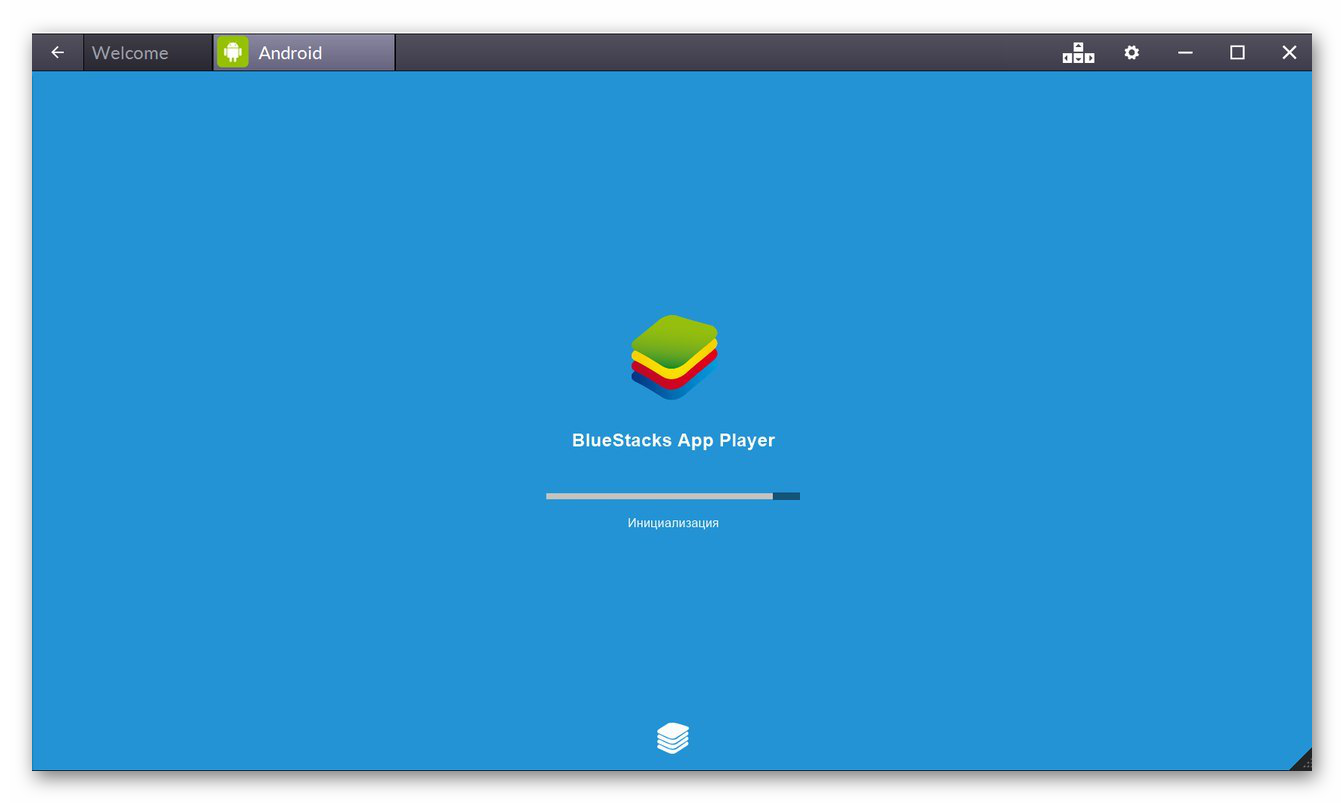 Es scheint, weil Sie eine ältere Version des Emulators verwenden. Und es hat keinen Sinn, zu versuchen, es zu reparieren. Besser upgraden. In unserem Fall wird alles so gemacht:
Es scheint, weil Sie eine ältere Version des Emulators verwenden. Und es hat keinen Sinn, zu versuchen, es zu reparieren. Besser upgraden. In unserem Fall wird alles so gemacht:
-
- Starten Sie die Systemsteuerung in Windows auf beliebige Weise, zum Beispiel über die Suche in Start.
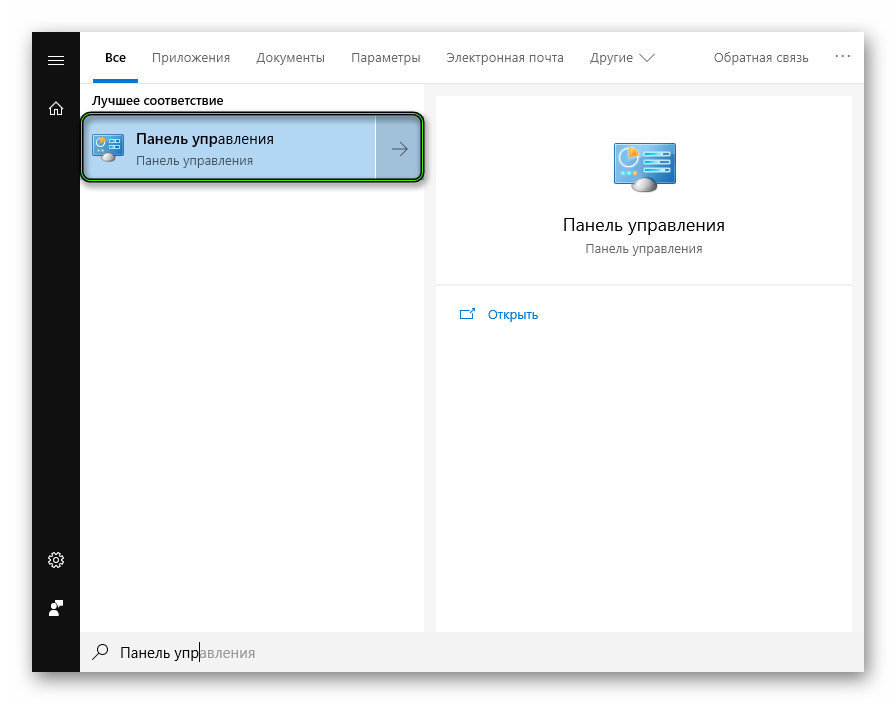
- Wenn sich das Fenster in der „Kategorie“-Ansicht geöffnet hat, dann öffnen Sie „Programm deinstallieren“.
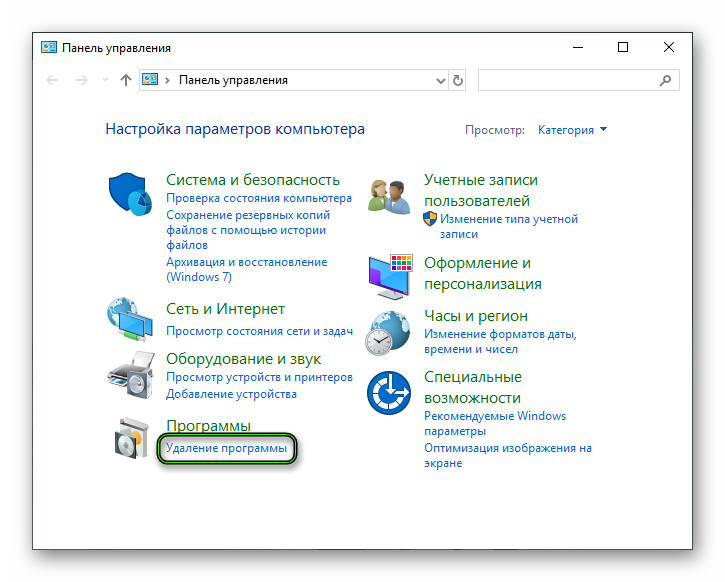 Andernfalls werden Programme und Funktionen.
Andernfalls werden Programme und Funktionen.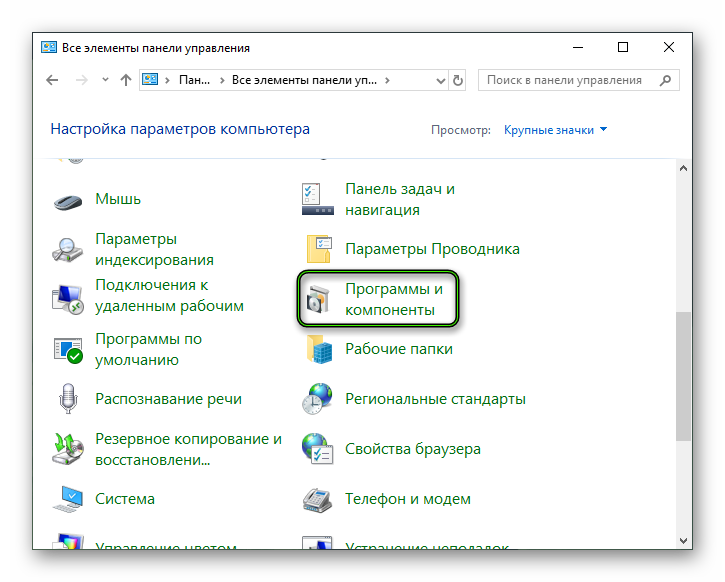
- Starten Sie die Systemsteuerung in Windows auf beliebige Weise, zum Beispiel über die Suche in Start.
- Suche in der Liste der auf deinem Computer installierten Software nach der Erwähnung von BlueStacks, klicke mit der rechten Maustaste auf die entsprechende Spalte und wähle die Deinstallationsoption aus.
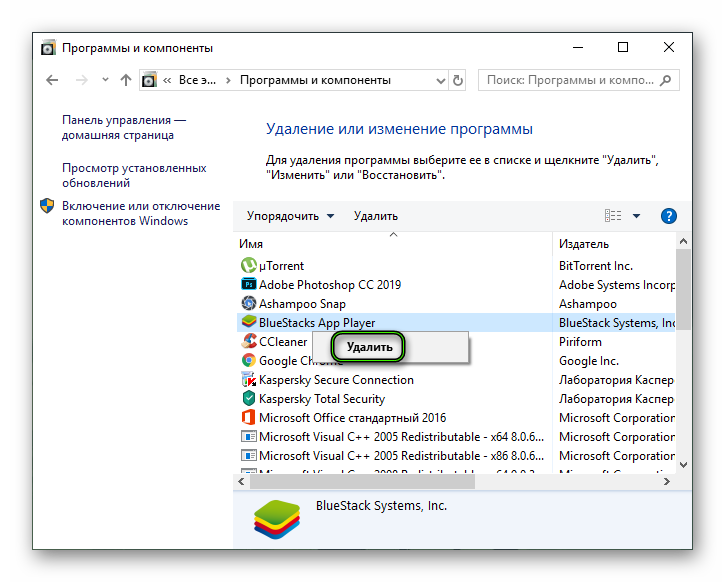
- Schließen Sie den Vorgang ab und starten Sie Ihren Computer neu.
- Laden Sie die neueste Emulator von hier https://www.bluestacks.com/index.html.
- Öffne die resultierende Datei und installiere.







